Heim >häufiges Problem >So beheben Sie einen Tastaturfehler in Win10
So beheben Sie einen Tastaturfehler in Win10
- WBOYWBOYWBOYWBOYWBOYWBOYWBOYWBOYWBOYWBOYWBOYWBOYWBnach vorne
- 2023-06-30 20:17:071876Durchsuche
Wie behebe ich einen Win10-Tastaturfehler? Die Tastatur ist für uns ein sehr wichtiges Peripheriegerät. Eine fehlerhafte Tastatur führt dazu, dass wir nichts mehr in den Computer eingeben können Was mache ich, wenn meine Computertastatur ausfällt und ich nichts eingeben kann? Wenn nicht, hat der Herausgeber ein Tutorial zur Behebung von Win10-Tastaturfehlern zusammengestellt.

Tutorial zum Beheben von Win10-Tastaturfehlern
Schritt 1: Drücken Sie die Tastenkombination Win+R, um das Ausführungsfenster zu öffnen, geben Sie powercfg.cpl ein und drücken Sie die Eingabetaste, wie im Bild gezeigt
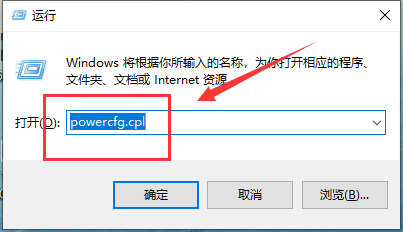
Schritt 2: Öffnen Sie das Energieoptionsfenster und klicken Sie auf der linken Seite auf „Auswählen, was die Netzschalter tun sollen“.
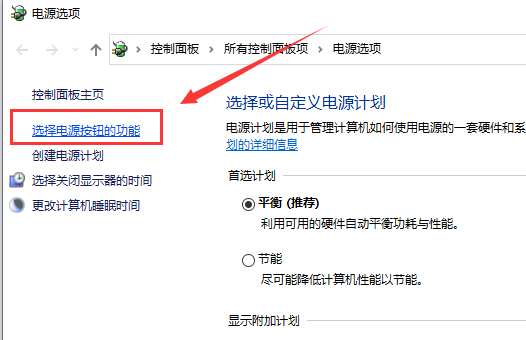
Schritt 3: Öffnen Sie das Systemeinstellungsfenster und klicken Sie, um die Einstellungen zu ändern, die derzeit nicht verfügbar sind.
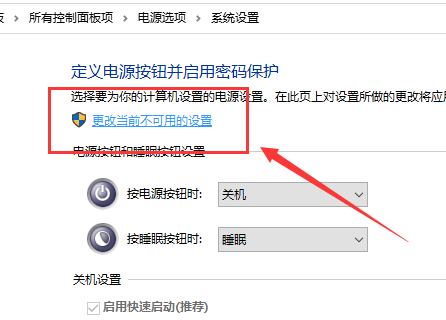
Schritt 4: Deaktivieren Sie anschließend in den Shutdown-Einstellungen das Kontrollkästchen vor Schnellstart aktivieren (empfohlen) und speichern Sie die Änderungen.
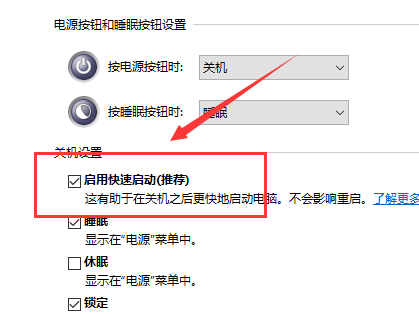
Das Obige ist der gesamte Inhalt von [So beheben Sie einen Win10-Tastaturfehler – Tutorial zur Lösung eines Win10-Tastaturfehlers], weitere spannende Tutorials finden Sie auf dieser Website!
Das obige ist der detaillierte Inhalt vonSo beheben Sie einen Tastaturfehler in Win10. Für weitere Informationen folgen Sie bitte anderen verwandten Artikeln auf der PHP chinesischen Website!
In Verbindung stehende Artikel
Mehr sehen- Die Kamera-App Obscura 3 erhält eine überarbeitete Benutzeroberfläche und neue Aufnahmemodi
- Studio Buds, das bisher „meistverkaufte' Beats-Produkt, jetzt in drei neuen Farben erhältlich
- Bei Microsoft-Apps unter Windows 11 22H2 treten nach der Wiederherstellung des Systems Probleme auf
- So benennen Sie Dateien mit Leerzeichen im Namen über die Befehlszeile um und verschieben sie
- Wie deaktiviere ich die Suchhervorhebung in Windows 11?

